Creiamoci un nostro webserver personale: guida completa
Il mail server POP3/SMTP è uno dei servizi essenziali di un webserver.
Grazie a questo potrete avere illimitate caselle di posta e un server SMTP personale. Mica male no?
Di conseguenza però, è abbastanza difficile da configurare.
Prima di tutto, ricordiamoci di aprire la porta 25 (SMTP) e 110 (POP3) sul nostro eventuale firewall.
A questo punto, dobbiamo dotarci di un programma per gestire il tutto. Io vi consiglio caldamente MailEnable, per scaricarlo andate sul sito e cliccate su Download, quindi scaricate la versione Standard (che è gratuita).
Una volta installata, passiamo alla configurazione.
L’ interfaccia di amministrazione è pulita, semplice e funzionale. Richiama molto quella di IIS.
Cominciamo.
N
el menù ad albero a sinistra facciamo click destro su: MailEnable Management -> Messaging Manager -> Post Offices. Scegliamo Nuovo -> Post Office.
A questo punto inseriamo il nome del Post Office e poi la password per la casella di posta postmaster (ovvero la principale).
Dobbiamo impostare adesso un dominio, ovvero ciò che apparirà nell’ indirizzo email dopo la "@".
Sotto al nome del post office appena creato facciamo click destro sulla cartella "Domains" e quindi scegliamo Nuovo -> Domain.
Inseriamo quindi il dominio no-ip.info creato in precedenza (se non lo abbiamo creato facciamolo ora). Infatti questa è la via più facile dato che altrimenti usare un dominio personale è molto più complesso dato che windows xp non ha un server DNS integrato. Nella seconda casella dove sta scritto "Postmaster address" scegliamo l’ unica mailbox presente al momento, e cioè appunto "postmaster".
Ora passiamo a creare le caselle di posta.
Sempre sotto al nome del post office facciamo click destro sulla cartella "Mailboxes" e quindi scegliamo Nuovo -> Mailbox.
Ora dobbiamo semplicemente scegliere il nome della casella di posta, e quindi la password.
Inoltre, sotto alla casella del nome troviamo il nome utente che poi dovremmo usare per connetterci alla mailbox da un client esterno quale outlook express e simili.
Una volta impostate le varie opzioni, clicchiamo su ok per aggiungere la casella di posta.
Abbiamo finito! Nel caso vogliamo fare più caselle di posta basta rifare questo procedimento per il numero di caselle di posta che si desiderano.
Ricordate che per accedere alla casella di posta dobbiamo specificare come server POP3 l’ indirizzo dell’ account no-ip.info, come SMTP lo stesso. Come username e password quelli che abbiamo impostato al momento di creare la casella di posta. Il server SMTP non ha bisogno di autenticazione.
Abbiamo finito di configurare il server! Potete passare alla prossima pagina per le conclusioni.